یکی از کارهایی که اکسل به صورت خودکار انجام می دهد این است که URL ها و آدرس های ایمیل را به عنوان یک چیز خاص تشخیص می دهد. هنگامی که یکی از این موارد را وارد می کنید، اکسل آن را به عنوان یک لینک فعال فرمت می کند. این رفتار می تواند بسیار آزاردهنده باشد، به خصوص اگر شما نیاز به وارد کردن تعداد زیادی آدرس ایمیل یا URL در اکسل داشته باشید.
راه های مختلفی برای دور زدن این رفتار وجود دارد. اولین (و شاید ساده ترین روش) این است که به سادگی نحوه وارد کردن URL ها و آدرس های ایمیل را تغییر دهید. وقتی یکی را وارد کردید، آن را با آپستروف شروع کنید. بنابراین، به جای وارد کردن jdoe@xyz.com، jdoe@xyz.com را وارد می کنم. تنها تفاوت در آپستروف پیشرو است. اکسل آپستروف را در کاربرگ نمایش نمی دهد، فقط در نوار فرمول. علاوه بر این، آدرس مانند هر متن دیگری در کاربرگ رفتار می شود.
روش دوم این است که ادامه دهید و آدرس خود (ایمیل یا URL) را همانطور که معمولاً انجام می دهید وارد کنید. وقتی Enter یا Tab را فشار میدهید تا به سلول بعدی بروید، اکسل آدرس را به عنوان یک پیوند فرمت میکند. اگر بلافاصله Ctrl+Z را فشار دهید ، لینک حذف می شود، اما آدرس باقی می ماند.
روش دیگر این است که پس از ایجاد هایپرلینک توسط اکسل به سادگی حذف شود. برای انجام این کار، کافیست روی لینک راست کلیک کرده و سپس از منوی Context، گزینه Remove Hyperlink را انتخاب کنید.
همچنین می توانید ایجاد هایپرلینک خودکار را خاموش کنید. این مراحل را دنبال کنید:
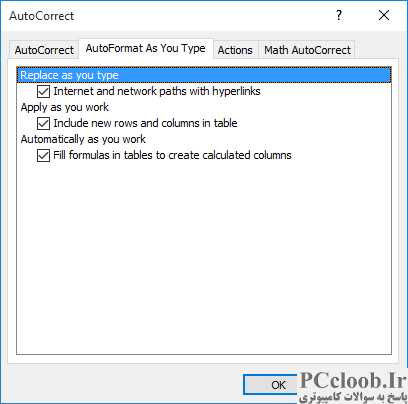
شکل 1. تب AutoFormat As You Type در کادر محاوره ای AutoCorrect.
- کادر محاوره ای Excel Options را نمایش دهید. (در اکسل 2007 روی دکمه Office کلیک کنید و سپس روی Excel Options کلیک کنید. در اکسل 2010 یا نسخه جدیدتر، تب File را در نوار نمایش داده و سپس روی گزینه ها کلیک کنید.)
- روی Proofing در سمت چپ کادر محاوره ای کلیک کنید.
- روی AutoCorrect Options کلیک کنید. اکسل کادر محاوره ای AutoCorrect را نمایش می دهد.
- مطمئن شوید که برگه AutoFormat As You Type انتخاب شده است. (شکل 1 را ببینید.)
- تیک گزینه Internet and Network Paths with Hyperlinks را پاک کنید.
- برای بستن کادر گفتگوی AutoCorrect روی OK کلیک کنید.
- برای بستن کادر محاوره ای Excel Options روی OK کلیک کنید.